自定义View系列教程00–推翻自己和过往,重学自定义View
自定义View系列教程01–常用工具介绍
自定义View系列教程02–onMeasure源码详尽分析
自定义View系列教程03–onLayout源码详尽分析
自定义View系列教程04–Draw源码分析及其实践
自定义View系列教程05–示例分析
自定义View系列教程06–详解View的Touch事件处理
自定义View系列教程07–详解ViewGroup分发Touch事件
自定义View系列教程08–滑动冲突的产生及其处理
探索Android软键盘的疑难杂症
深入探讨Android异步精髓Handler
详解Android主流框架不可或缺的基石
站在源码的肩膀上全解Scroller工作机制
Android多分辨率适配框架(1)— 核心基础
Android多分辨率适配框架(2)— 原理剖析
Android多分辨率适配框架(3)— 使用指南
配置Git
若想在Android Studio中利用GitHub托管项目,那么必先在设备上安装Git。安装之后,请配置Git:
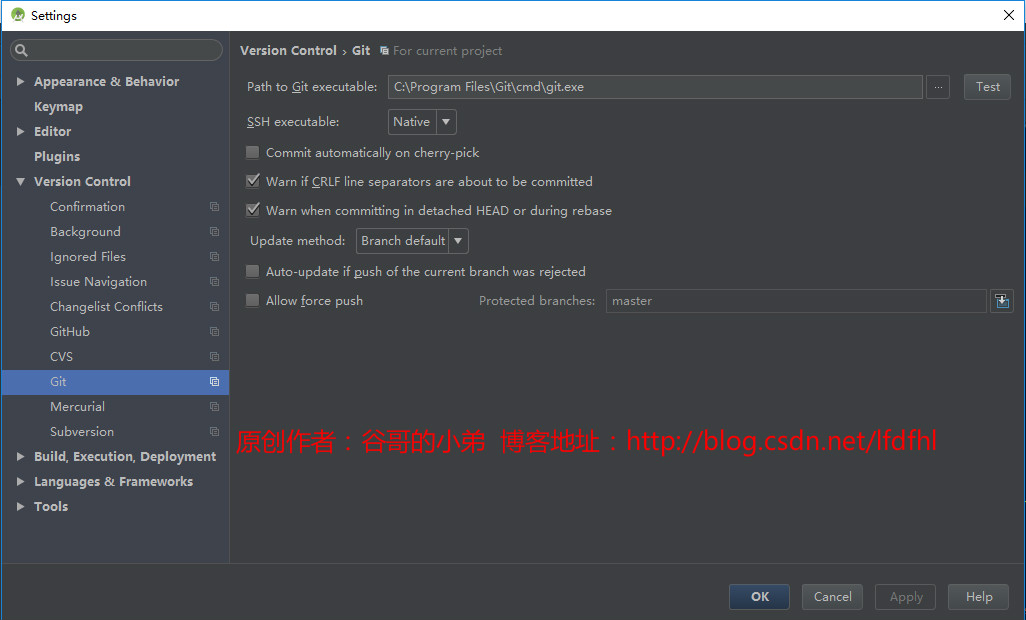
将git可执行文件的路径填写至:Setttings —–> Version control —–> Git —–> Path to Git executable 然后点击 Test 测试是否配置正确。
配置GitHub
在安装好git之后需要在Android Studio配置GitHub相关相关信息。
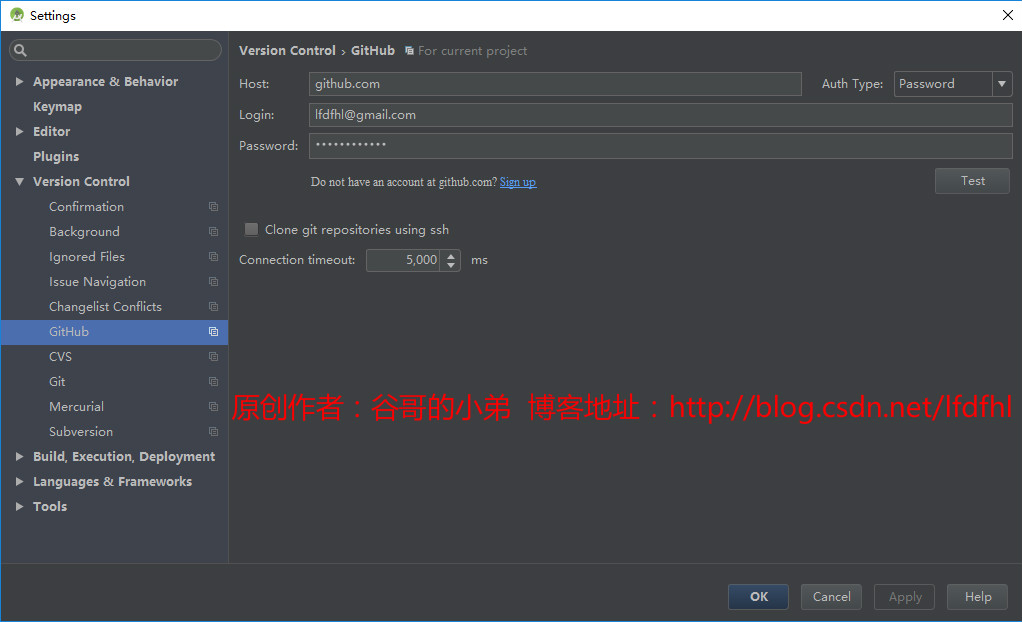
在Setttings —–> Version control —–> GitHub 中配置自己的GitHub账号和密码。填写完相关信息后点击Test可测试是否配置成功。
配置SSH
完成GitHub的配置后,选择SSH
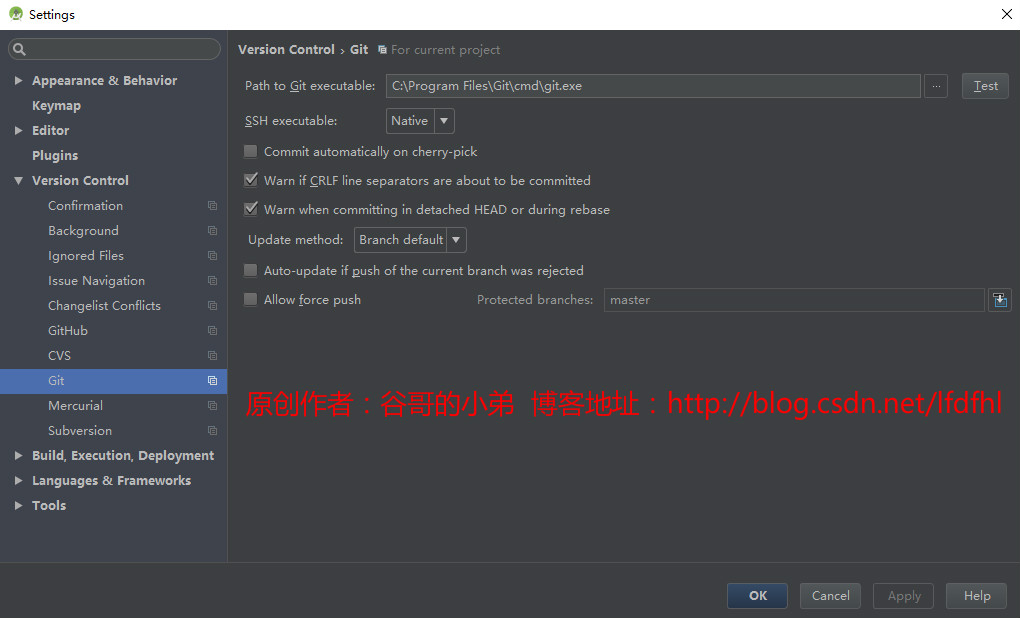
在Setttings —–> Version control —–> Git 设置SSH executable为Native。
否则报错:
IOException: 远程主机强迫关闭了一个现有的连接
或者报错:
Push rejected: Push to origin/master was rejected
托管项目
在完成如上配置后,即可托管项目至GitHub
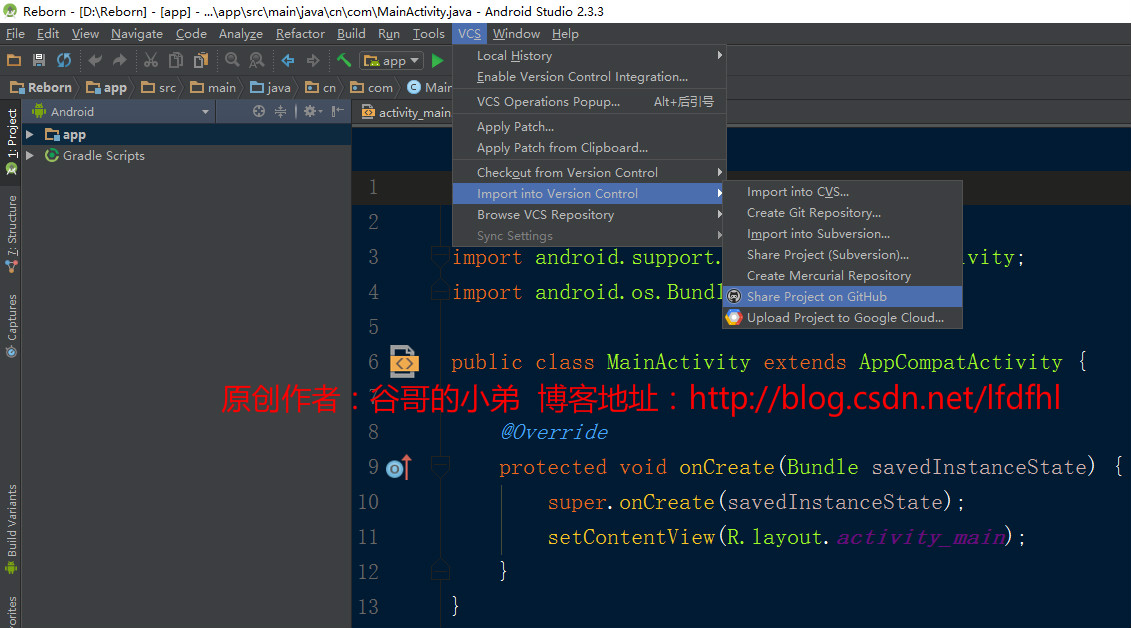
点击 Share Project On GitHub

点击 Share
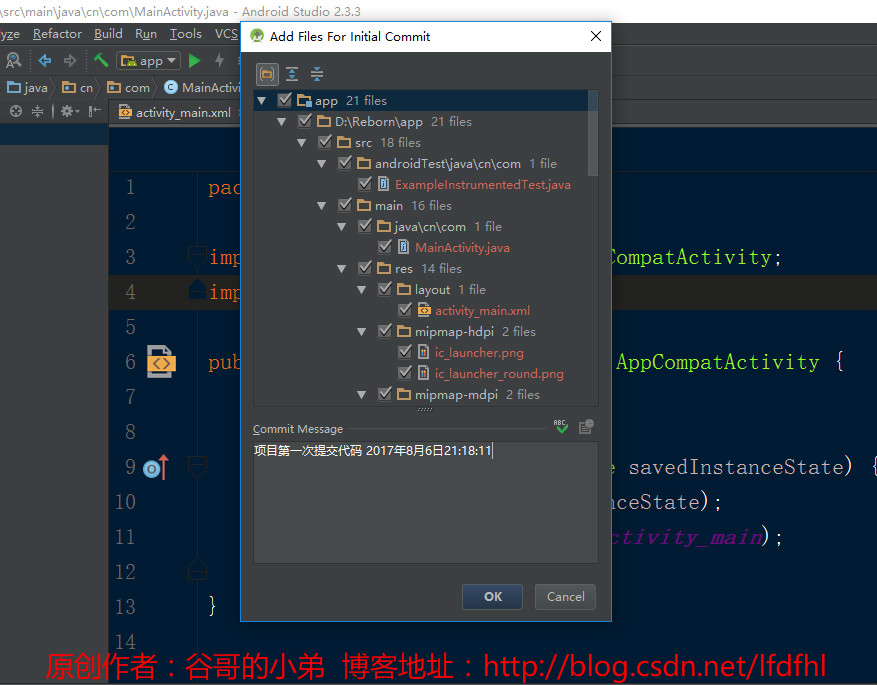
选择需要提交的文件,填写描述信息后点击 OK;此时,自动创建本地仓库和远程仓库。
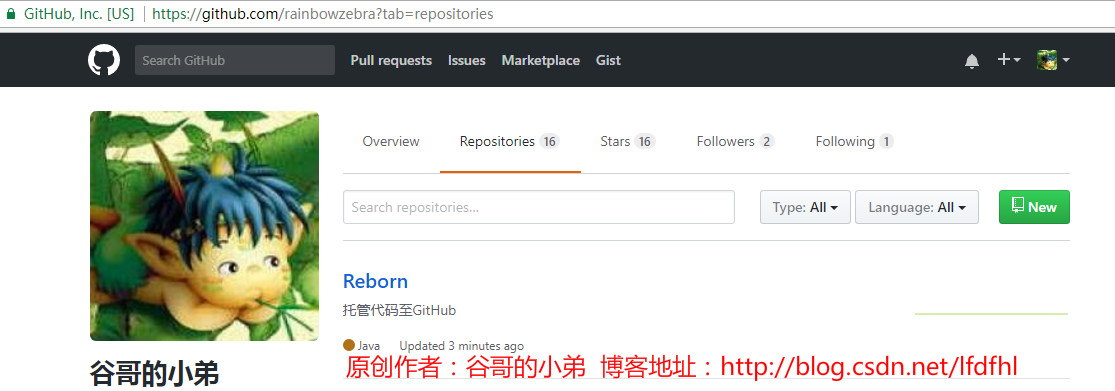
登录GitHub网站即可看见刚才创建的项目。
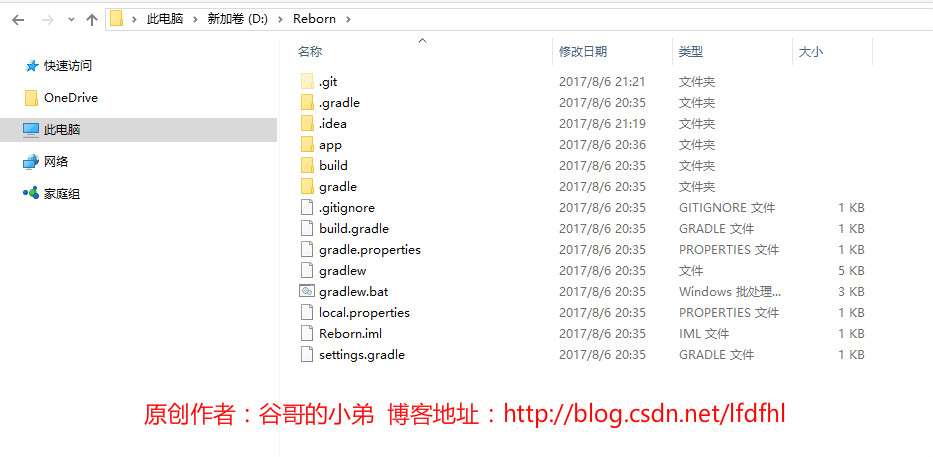
打开本地磁盘亦可见项目的目录下存在了与版本控制相关的目录及文件,比如:.git和.gitignore等等。在.gitignore中是Git版本控制所忽略的文件,我们打开瞅瞅:
*.iml
.gradle
/local.properties
/.idea/workspace.xml
/.idea/libraries
.DS_Store
/build
/captures
.externalNativeBuild这些忽略文件是系统自动帮我们添加的,当然我们还可依据需要修改该文件。
提交代码
嗯哼,经过以上的操作我们的项目已经托管到GitHub了,现在就来尝试一下提交修改后的代码。
package cn.com;
import android.support.v7.app.AppCompatActivity;
import android.os.Bundle;
/**
* 原创作者:谷哥的小弟
* 博客地址:http://blog.csdn.net/lfdfhl
*/
public class MainActivity extends AppCompatActivity {
@Override
protected void onCreate(Bundle savedInstanceState) {
super.onCreate(savedInstanceState);
setContentView(R.layout.activity_main);
}
}
在代码中添加两行注释,然后点击VCS提交代码:
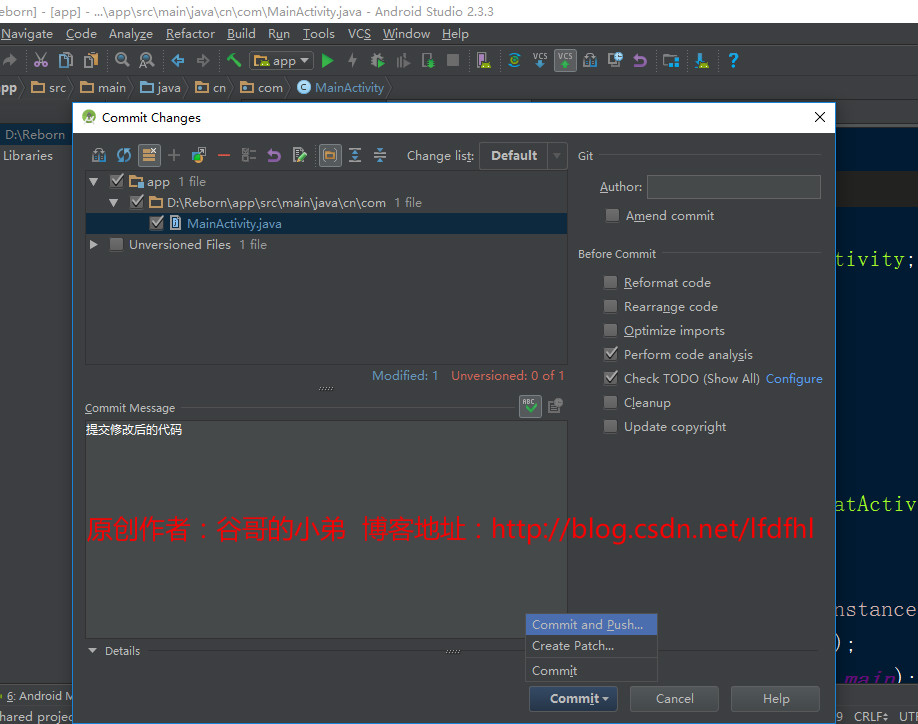
点击VCS —–> Commit —–> Commit and Push 开始commit和push
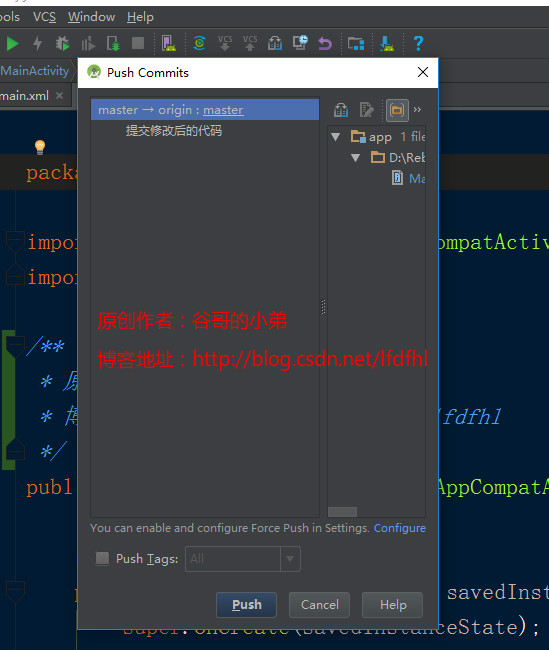
点击 Push 完成代码的提交;现在,我们再次打开GitHub网站瞅瞅:
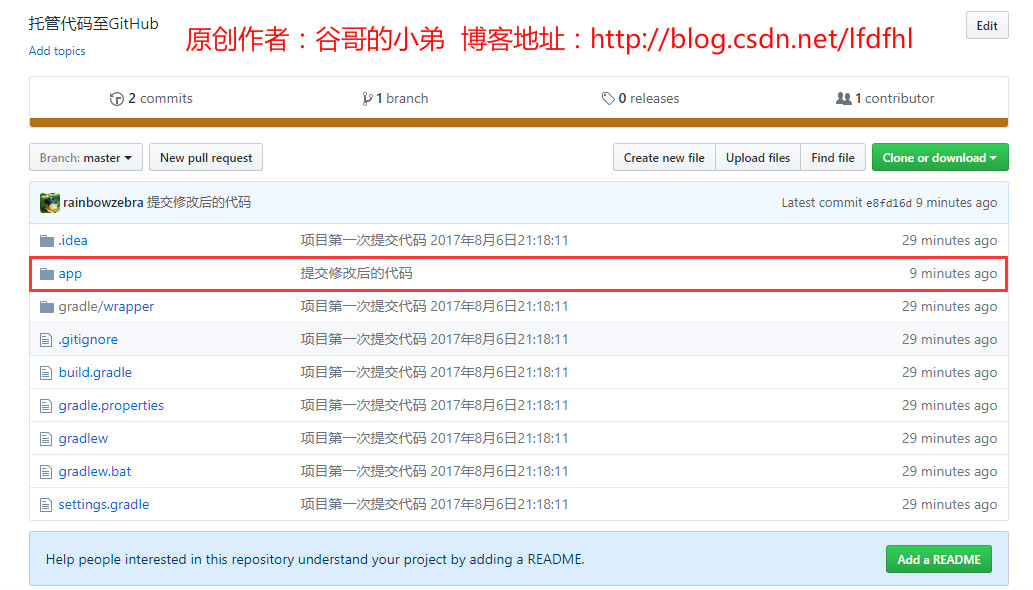
嗯哼,刚才修改的代码已经更新到GitHub啦,OK!























 608
608

 被折叠的 条评论
为什么被折叠?
被折叠的 条评论
为什么被折叠?










